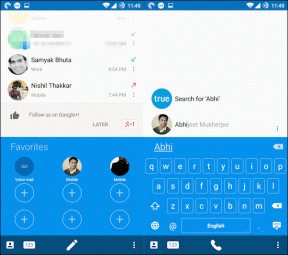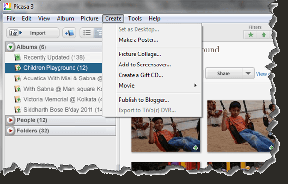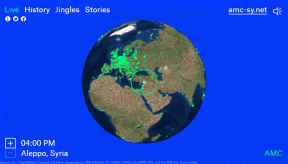Zálohujte, obnovujte aplikace s daty na iOS bez iTunes
Různé / / February 10, 2022
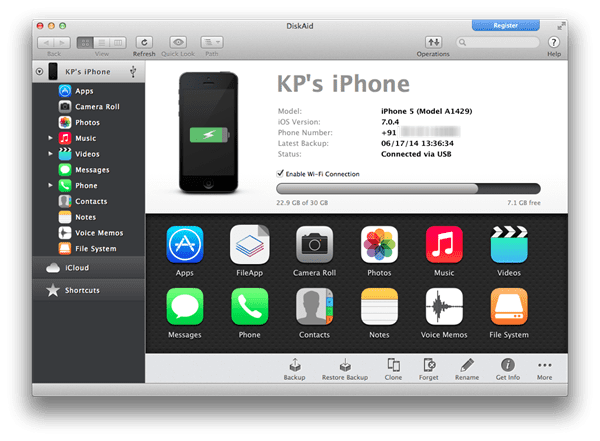
iTunes vám umožňuje zálohovat a obnovovat aplikace spolu se všemi daty, jak a kdy si budete přát. Ale pokud jste někdy použili iTunes pro synchronizaci dat do az vašeho iPhone, víte, že to není nejlepší zážitek, jaký byste mohli mít. Apple nám vtloukl do mozku myšlenku, že bezpodmínečně potřebujeme iTunes k synchronizaci a zálohování našich iOS zařízení, když to prostě není pravda.
Nemluvě o tom, že svou hudební knihovnu nemůžete synchronizovat s více než jedním zařízením. Co když chceš kopírovat hudbu z počítače přítele, aniž byste na svém iPhonu smazali tisíce skladeb? Systém je rozbitý. Ale pokud jste ochotni podívat se ven, najdete mnoho řešení.
DiskAid
DiskAid (dostupná pro Mac i Windows PC, testováno na Macu) je jednou z takových „PC Suite“ pro iOS zařízení. Bude zálohovat a synchronizovat téměř vše na vašem iPhone. Aplikace vám umožní přidávat nové skladby, provádět zálohování kontaktů a zpráv, spravovat své fotografie, prozkoumejte celý souborový systém a mnoho dalšího.
Jednou z nejlepších věcí, kterou DiskAid dělá, je to, že vám umožňuje zálohovat aplikace spolu s daty z vašeho iPhone do vašeho Mac/PC. Pokud chcete, můžete aplikaci z iPhone smazat. Vraťte se později, přeinstalujte aplikaci a bude tam přesně tak, jak jste ji opustili, nedotčená se všemi daty.
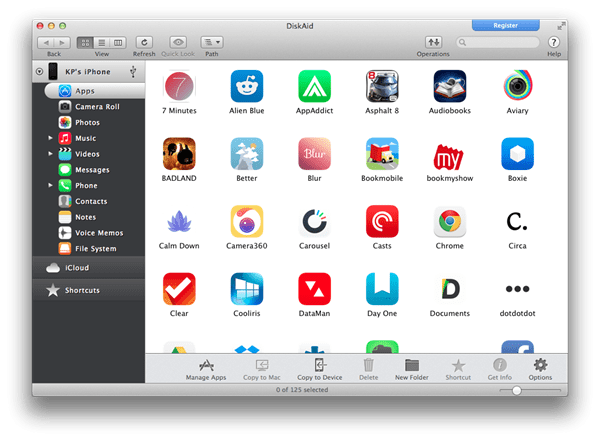
DiskAid nabízí bezplatnou zkušební verzi, která je extrémně omezená. Nemůžete přenést více než 25 skladeb nebo zálohovat více než 5 kontaktů. Aplikaci pro zálohování aplikací testuji již dlouhou dobu a provedl jsem více než 10 záloh a obnovení v řadě a neviděl jsem vyskakovací okno s omezením. Pokud existuje limit pro tuto funkci, netrefil jsem ho. Všechny limity můžete odemknout zakoupením licence za 30 dolarů.
Zálohování aplikací
Spusťte aplikaci a připojte svůj iPhone. Můžete to udělat přes USB nebo Wi-Fi. Aby to fungovalo, váš počítač i iPhone musí být ve stejné síti. Ale to je vše, co potřebuje. Nejedná se o žádné nastavení.
Pokud se chystáte zálohovat něco víc než pár MB, doporučuji vám připojení přes USB, protože přenosové rychlosti jsou mnohem lepší.
Po připojení vyberte Aplikace z postranního panelu. Zde uvidíte seznam všech nainstalovaných aplikací. Z nějakého důvodu mi nebylo dovoleno vybrat více aplikací najednou. Takže budete muset dělat tuto jednu aplikaci najednou.
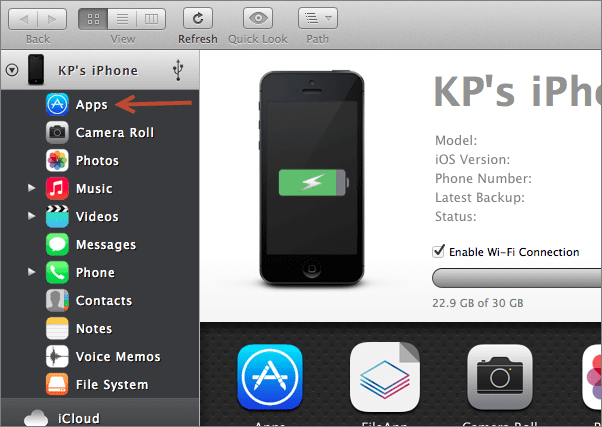
Vyberte libovolnou aplikaci a na spodní liště nabídky klikněte na Správa aplikací. Odtud si vyberte Extrahovat aplikaci.

Budete muset vybrat cíl, kam chcete soubor aplikace uložit.
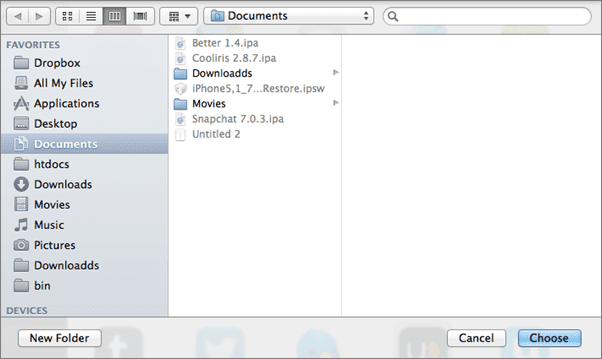
Poté vyberte, zda chcete zálohovat i data aplikace. Během několika sekund bude soubor aplikace zkopírován.
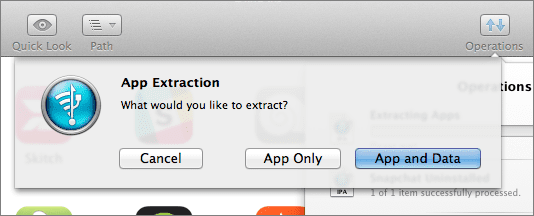
Nyní můžete aplikaci odinstalovat, pokud chcete.
Jak obnovit aplikace
Obnovení zálohovaných aplikací je snadné a můžete to provést také v dávkách. Ze stejného Aplikace obrazovce, vyberte Kopírovat do zařízení a vyberte libovolný počet zálohovaných aplikací, které máte.

Budou instalovány jeden po druhém.
Funguje to?
Ano. Smazal jsem několik her a aplikací pro psaní poznámek. Když jsem se vrátil do trojky, moje skóre tam stále bylo. Stejně tak byly i mé poznámky UpWord. Funguje to.
Poslední aktualizace 3. února 2022
Výše uvedený článek může obsahovat přidružené odkazy, které pomáhají podporovat Guiding Tech. Nemá to však vliv na naši redakční integritu. Obsah zůstává nezaujatý a autentický.